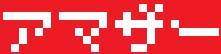|
2006年07月14日
今回は、Firefoxからアマザーを呼び出す方法です。
Firefoxにはさまざまな拡張があるので、「指定のアプリケーションに引数を渡して起動する」という動作のやり方はたぶんいろいろあると思いますが、今回はJSActionsという、右クリックメニューに自分で書いたスクリプトを追加できる拡張を使う方法を紹介します。 まずJSActionsを導入します。ファイルはこのページにあります。何種類かあるみたいですが、違いがよくわからなかったのでjsactions_2.2.0.2006032601.xpiっていうのを入れてみました。とりあえず新しそうなのを入れればいいんだろうと思います。それと、script_set.zipっていうのは必要なのでダウンロードしておいてください。 JSActionsをインストールしたら、script_set.zipを解凍して、出てきた「script_set」というフォルダを適当な場所に置き、Firefoxを再起動します。「スクリプトフォルダが指定されてません」みたいなエラーが出るので、メニューバー[ツール]→[拡張機能]からJavaScriptActionsを選択して設定ボタンを押し、Script FolderっていうところのBrowseボタンでさきほど設置したフォルダを、スクリプトフォルダとして指定します。 ここまでがJSActionsの導入です。Firefoxの画面上で右クリックして、Actionsという項目が新しくできているのを確認してください。 次に、アマザーを呼ぶスクリプトを準備します。JavaScriptで、こんな感じです。(→ダウンロード) // アマザーに渡す jsa_amExec(); function jsa_amExec(){ var am = _jsaCScript.convertCharCodeTo( "C:¥¥tool¥¥am¥¥アマザー.exe","shift_jis" ); var cmdArg; if(_jsaCScript.context.onLink){ cmdArg = "/url=" + _jsaCScript.context.link.href; } else if(_jsaCScript.context.isTextSelected){ cmdArg = "/asin=" + window.getSelection(); } else{ cmdArg = "/url=" + window.location; } _jsaCScript.exec(am, cmdArg); } ピンクで書いてある部分は、自分のパソコンでのアマザーのフルパスに書き換えてください。前回IE用で紹介したVBScriptと違ってちょっと注意すべき点は、パス区切りの¥記号は二つ重ねるということです。書き換えたら、このスクリプトに好きな名前を付けて拡張子.jsで保存して、スクリプトフォルダの「global」っていうフォルダに入れます。 これですべて完了です。実際の動作は、こんな感じです。
|